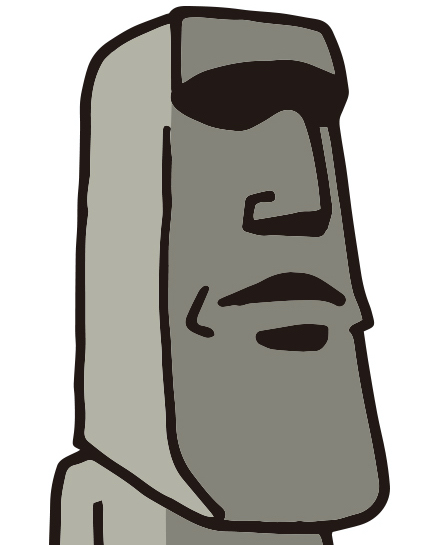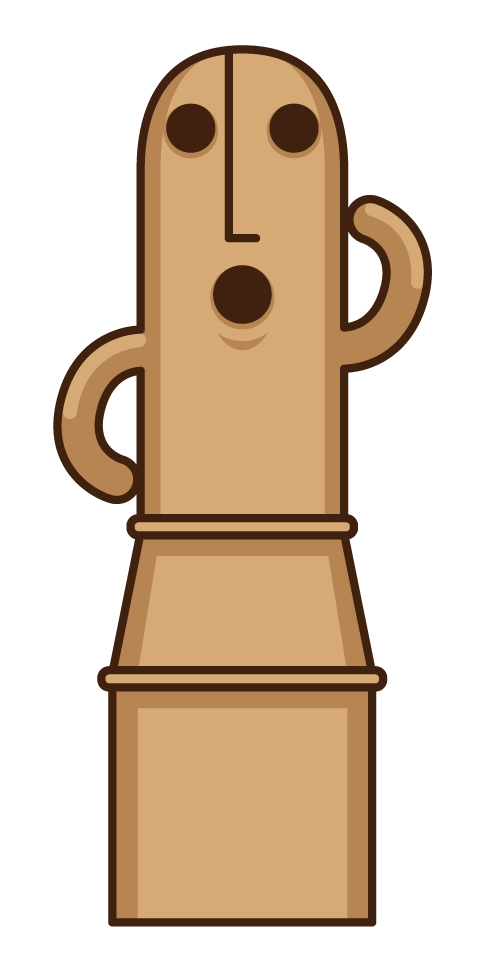月額550円でアニメが見放題できるdアニメストア。
dアニメストアは、アニメ作品を見るのにとても使いやすい無料アプリがあります。
そんなdアニメストアのアプリのキホン操作から、知ってると便利な機能までを解説していきます。
再生機能
まず一番基本部分の動画の再生。
dアニメストアのキホン操作は、非常にシンプルでわかりやすいです。
再生、ストップ、シークバー
再生ボタンはオードソックスな矢印ボタン。
当然シークバーもついています。
この辺はYouTubeと同じ。


スキップ再生

少しだけ先送り、巻き戻しできるスキップ機能。
dアニメストアのアプリの場合は
先送り:30秒
巻き戻し:10秒
となっています。
先送りが、他のサービスですと10秒が多いのですが、dアニメストアは30秒ですね。
とても使いやすいです。
次のエピソードを見る

次のエピソードまで一気にスキップすることもできます。
矢印のボタンがあるので、タップすると前後共に、次のエピソードまで一気にスキップできます。
ストリーミング再生時の画質選択
ストリーミング再生するときの画質選択は、再生画面でそのつど選択します。
ストリーミング再生とは、オフライン再生とは?それぞれのメリットデメリットを解説の記事はコチラ
画質は
・ふつう
・きれい
・すごくきれい
・HD画質
の4種類となっています。
より高画質を選びたくなりますが、低画質のものを選択した方がデータ量が小さいので再生しやすいメリットがあります。
画質の詳細については公式サイトの「画質・について」をご参照ください
画質選択のしかた
作品を再生するときに、そのつど画質を選ぶようになっています。
画質を選択してタップすれば再生できます。
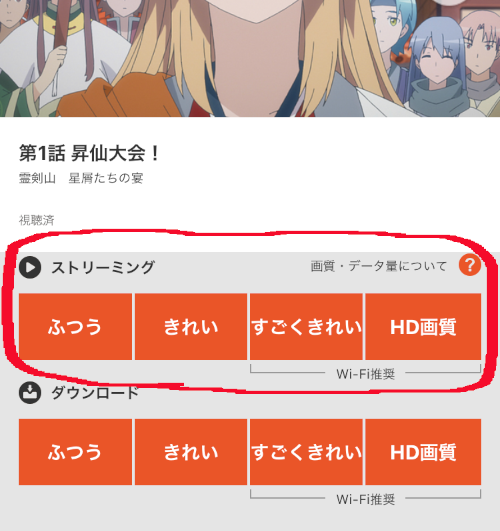
再生速度の変更
dアニメストアは再生速度の変更ができます。
やり方は、再生するときの画面の下部分に再生速度を変更するボタンがありますのでそこをタップするたびに、再生速度が段階的に早くなっていきます。




変更できる速度は
・1.0(標準)
・×1.25
・×1.5
・×2.0
となっています。
連続再生、オープニングスキップ
1シーズンをいっきに見たいときなど、連続再生機能は便利です。
さらに、連続再生した際に2話目以降はオープニング部分をカットできる、オープニングスキップ機能もついているので、かなり便利です。
連続再生、オープニングスキップのやり方
再生画面下部の歯車のマークをタップします。

メニューが出てきますので、連続再生、オープニングスキップを必要に応じてオンにします。
※(オープニングスキップは、連続再生がオンになっていないと設定できません。)
最後に「OK」をタップして完了です。

年齢制限のある作品を視聴する(年齢確認のやり方)
作品によっては、年齢確認が必要なものがあります。
年齢確認はアプリ内で、すぐにできます。
年齢確認(年齢認証)のしかた
ホーム画面をスクロールしていくと、メニューが出てきますので、「ユーザー設定」をタップします。

ユーザー設定画面で「年齢確認」をタップします。

年齢確認の表示を確認して、良ければ「確認する」をタップします。

一度ログインを求められますので、パスワードを入力し、「ログイン」をタップします。

年齢確認があります。
「はい」」「いいえ」で確認します。

はいをタップした場合、確認が完了します。
「閉じる」をタップしてください。

見たい作品を探す/検索機能
dアニメストアはいろいろな方法で作品を検索することができます。
検索方法をそれぞれ、ご紹介していきます。
検索窓から検索ををかける
一番基本的な検索です。
検索窓に
・作品名
・曲名
・声優、歌手、キャラ名
などキーワードを入力してダイレクトに検索します。
メインメニュー下部の「さがす」をタップします。

検索窓に探したいキーワードを入力します。

新着一覧から探す
新着をチェックしたい場合は、メインメニュー「さがす」をタップ。
すると、検索一覧ページへと飛びます。
表示された検索メニューの中から「新着」をタップします。


新着一覧が表示されます。
現在放送中の作品から探す
追っかけ配信を見るなら、「現在放送中のアニメ」一覧から探せます。
すでにメインメニューのトップに一覧が出ているので、すぐに探せます。
黄色いバナーをタップすると、より詳細がチェックできます。

バナーをタップすると、このように曜日ごとに確認できます。
探しやすいですね。

作品50音順の中から探す
検索したいキーワード自体が、はっきり思い出せない場合は50音順で、さがすこともできます。
メインメニュー下部の「さがす」をタップします。

「さがす」のページが表示されます。
探したいものをタップします。
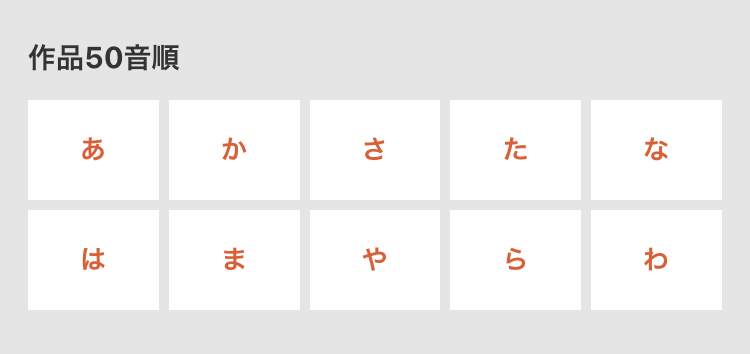
選んだ頭文字の作品が表示されます。
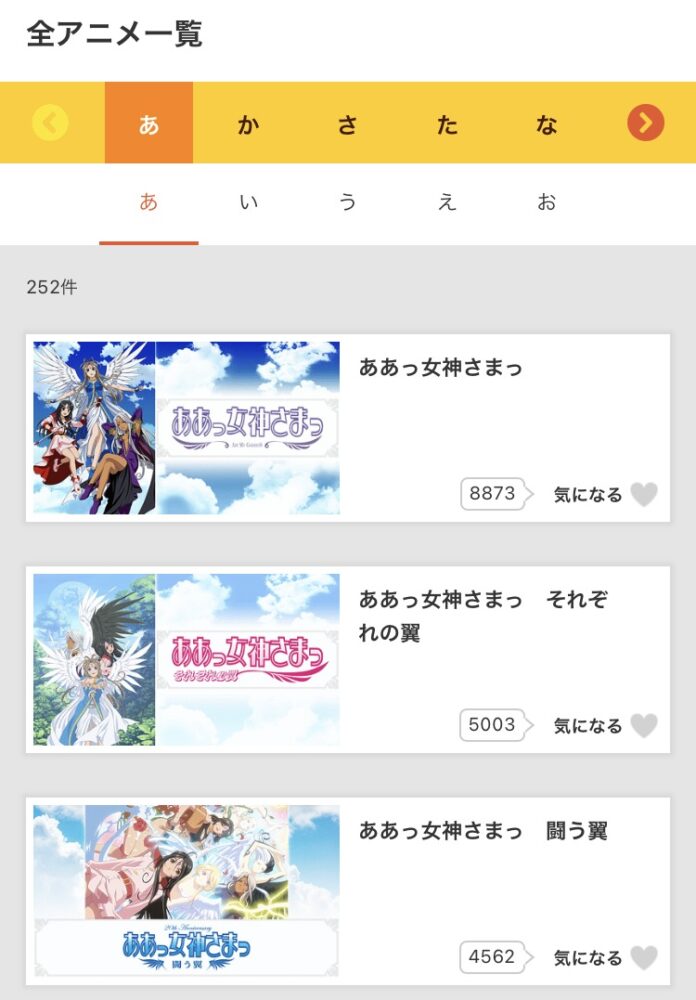
声優50音順の中から探す
声優さんの50音順でもさがすことができます。
画面下部の「さがす」をタップします。

「声優50音順」をタップします。

声優名一覧が表示されます。

便利!気になる声優をフォローする
気になる声優さんをフォローしておけば、新着情報などが受け取れます。
声優一覧の中の「フォロー」をタップします。

個別の画面でもフォローできます。
同じく「フォロー」をタップします。

アニソンをアイウエオ順で探す
アニソンも50音順で探せます。
「さがす」をタップして、

「アニソン」をタップします。

選んだ曲名が表示されます。

ランキングから探す
ランキングも毎日更新されています。
ホーム画面をスクロールしていくと、デイリーランキングが表示されています。
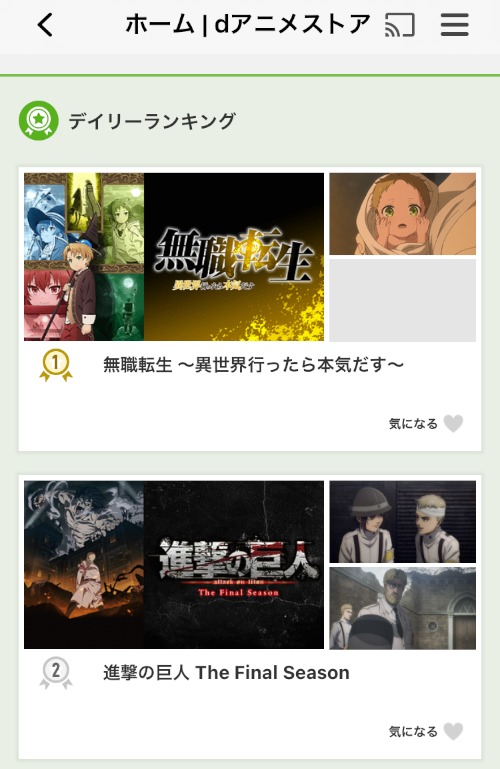
さらにスクロールしていくと、「ランキングを全て見る」のバナーがあるのでタップすると、詳細が確認できます。

もしくは「さがす」のページでも確認できます。
画面下部の「さがす」をタップ。

「ランキング」をタップすると、ランキングがチェックできます。

ランキングは
・デイリー
・ウィークリー
の2通りで、チェックできます。
ジャンルの中から探す
作品はジャンル一覧からも探せます。
「さがす」をタップします。

ジャンル一覧が出てきます。
ジャンル分けは
・SF/ファンタジー
・ロボット/メカ
・アクション/バトル
・コメディ/ギャグ
・恋愛/ラブコメ
・日常/ほのぼの
・スポーツ/競技
・ホラー/サスペンス/推理
・歴史/戦記
・戦争/ミリタリー
・ドラマ/青春
・ショート
・2.5次元舞台
・ライブ/ラジオ/etc
と、このようにかなり細かく分類されていますので絞りやすいですね。

リクエスト機能
dアニメストア独自のサービスとして、作品のリクエスト機能があります。
リクエストしたからといって必ず見れるわけではありませんが、何回でもリクエストできますので見たい作品の取り扱いがなかったら、リクエスト機能を積極的に活用したいところです。
ホーム画面をスクロールしていきます。
出てきたメニューの中から「リクエスト」をタップします。

フォームにリクエストしたい作品を入力して「送信する」をタップします。

リクエストの送信が完了いたしました。の表示が出ればOK。

気になる作品(お気に入り)登録
気になる作品があって、あとで見たい場合はお気に入り登録(気になる作品登録)できます。
気になった作品はとりあえずなんでも登録しておいて、あとで整理しても良いかと思います。
気になる作品追加のしかた
登録はとてもカンタンで、作品を選択すると、「気になる」の黄色いバナーがありますのでそこをタップするだけです。

エピソードごとにも「気になる」ボタンは付いています。
少し表示が小さいですが、「気になる」をタップします。

気になる作品リストを見る
気になる作品に追加した作品のリストを見るには、ホームページ下部の「マイページ」ボタンから、マイページへ入ることで確認できます。

マイページの「気になる作品」をタップします。

気になる作品に追加した作品の一覧表示されます。

リストの編集
気になる作品のリストから、不要な作品を削除したい場合は、
マイページの気になる作品リスト、右上の「編集する」をタップします。

削除したい作品をタップすると赤枠が付きます(複数選択可能)。
全ての作品を削除したい場合は、右上の「すべて選択」をタップします。
次に、削除したい作品を選択し終わったら画面下部の「削除」をタップします。

「リストから削除して良いですか」と確認があります。
良ければ「削除する」をタップします。

完了!
これでリストから作品が削除されます。
マイリスト
マイリスト機能を使えば、自分だけの作品リストを作れます。
マイリストフォルダーは何個でも作れるのでかなり便利に作品を管理することができます。
作品をマイリストへ追加・削除する
作品をマイリストへ追加する場合は、各作品のページに、「マイリストに追加」の表示がありますので、タップします。

どのリストに追加するか、追加したいリストにチェックを入れます。
(この画面ではリストがひとつしかありません。初期の状態です)

追加したいリストにチェックを入れたら、「設定する」をタップします。

これでマイリストに追加されました。
マイリストを見る
マイリストを見るには
画面下部の「マイページ」をタップしてマイページに入ります。

マイページ右上の、「マイリスト」をタップします。

マイリストが表示されますので、見たいリストフォルダーをタップします。
もしくは、「全ての登録作品」をタップすれば全ての一覧が表示されます。

マイリストフォルダーが少なければこちらの表示でも良いかもです。

マイリストの編集
マイリストのフォルダーの追加と削除方法をご紹介します。
マイリストの追加
マイリストフォルダーを追加するには、画面下部の「マイページ」をタップします。

マイページ右上の「マイリスト」をタップします。

「マイリストを作成」をタップします。
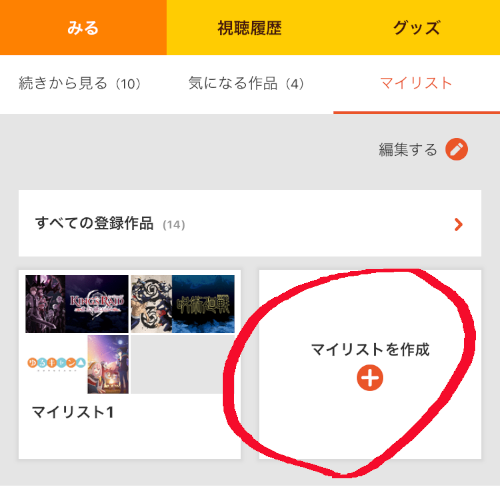
出てきたフォームに、リストフォルダーの名前を決めて入力します。
入力したら「作成する」をタップします。
(この画面ではフォルダー名を「お気に入り」にしてあります)

「お気に入り」の名前のフォルダーが追加されました。

もしくは他の方法として、マイリストに追加するときに、新しいフォルダーを作ってしまう方法もあります。
マイリストに追加したい作品ページで「マイリストに追加」をタップします。

「マイリストに追加」の画面で、「新しいマイリストを作成」をタップします。

フォームが出ますので、フォルダー名を入力して、「作成する」をタップします。

この方法は、マイリストに追加するときに、ついでに新しいフォルダーも作ってしまうやり方です。
マイリストの削除
不要になったマイリストフォルダーを削除する場合
マイページ内の、マイリストのページから、画面右上の「編集する」をタップします。
削除したいマイリストフォルダーをタップします。
選択されたフォルダーには赤枠が付きます(複数選択可)。
削除したいフォルダーを選択したら「削除」をタップします。

マイリストを削除しますか、と確認が入るので、「削除する」をタップします。

これでマイリストフォルダーの削除が完了しました。
dアニメストア作品のダウンロード方法と注意点
dアニメストアはスマホアプリだと作品のダウンロードができます。
ダウンロードしておけば、Wi-Fi環境がない時でもいつでも好きな場所で動画を楽しめます。
動画のダウンロード方法
動画のダウンロードはとてもカンタンです。
作品画面のボタンで、好きな画質でダウンロードできます。

画質は
・ふつう
・きれい
・すごくきれい
・HD画質
の4種類です。
「すごくきれい」と「HD画質」はWi-Fi推奨となっていますが、ダウンロードは基本的に、全てWi-Fi環境で行う方が良いと思います。
希望の画質をタップするだけでダウンロード開始します。
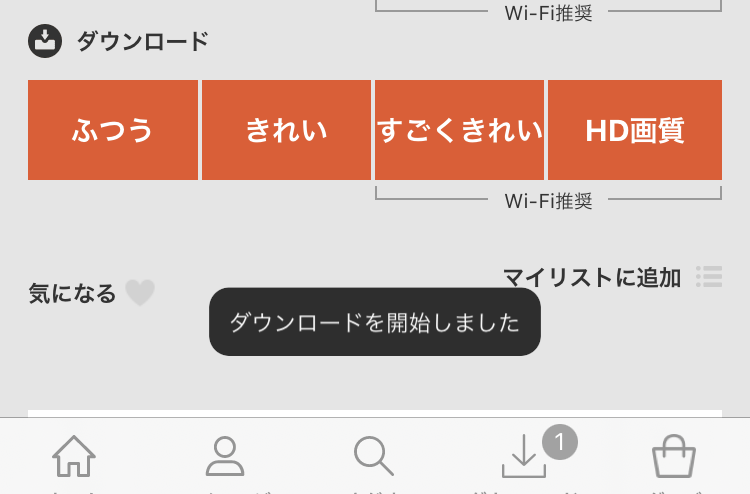
ダウンロードリストを見る
ダウンロードした作品のリストを見るには、
画面下部の「ダウンロード」をタップします。

ダウンロードページが開き、ダウンロードした作品一覧が表示されます。

ダウンロードリストの編集
ダウンロードページから削除
ダウンロードした作品を削除する場合は、画面下部の「ダウンロード」をタップします。

ダウンロードページが表示されます。
画面右上の「編集」をタップします。
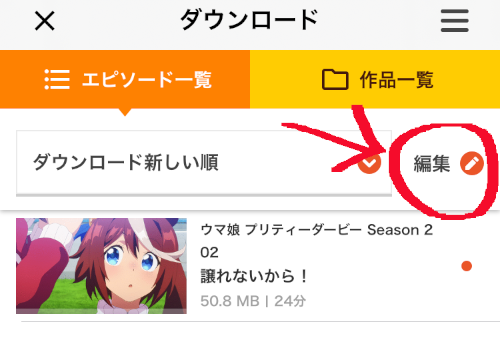
削除したい作品にチェックを入れて(複数選択可能)、画面下部の「削除」をタップします。

確認が入りますので、「選択したエピソードを削除」をタップします。

削除完了!
アプリの設定ページから削除
このやり方は、全てのダウンロード作品が削除されます。
ホームページ右上のハンバーガーメニューボタンをタップします。

小メニューが表示されますので、「アプリ設定」をタップします。

アプリ設定画面で、「ダウンロードファイル削除」をタップします。

確認が入るので、良ければ「OK」をタップします。

削除完了です。
ダウンロード時の注意点
作品のダウンロード時の注意点を解説します。
ダウンロードはWi-Fi環境下で
作品のダウンロードは、基本、Wi-Fi環境下で行う方が良いです。
作品のダウンロードは、選択する画質や再生時間によってだいぶ変わりますが、作品によっては1GBを超えるデータ容量のものもあります。
この為、モバイル通信でダウンロードしていると契約通信量を超えてしまい、スマホの通信制限がかかってしまうこともあります。
契約通信量に余裕があれば良いですが、スマホの通信量に注意しましょう。
スマホのストレージ量には気をつけて
スマホに作品をダウンロードする場合は、スマホのストレージ(データ保存容量)に影響します。
容量の大きなスマホで保存に余裕のある場合は良いですが、容量がいっぱいの時や、容量の少ないスマホを使っている場合は、保存容量を確保しないとダウンロードできない場合があります。
まとめ、アニメを見るのに便利なアプリ
dアニメストアのアプリ機能についてご紹介いたしました。
アプリ自体は安定性も良くとても使いやすいです。
アニメ専門のサービスだけあって、声優名検索など、独自の便利機能が搭載されていて、利用者の満足度が高いのもうなずけます。
月額利用料も440円と破格ですし、さらに最初の31日間は無料で使えます。
気になるならお試しだけでも、使ってみてもソンはないと思います。
アニメ見たいなら、1度は試してみることをオススメです。
———————————————————————— 本ページの情報はR3年1月時点のものです。 最新の配信状況は 各公式サイトにてご確認ください。
![]()
![]() ————————————————-
————————————————-